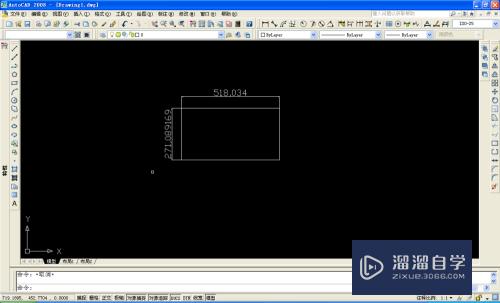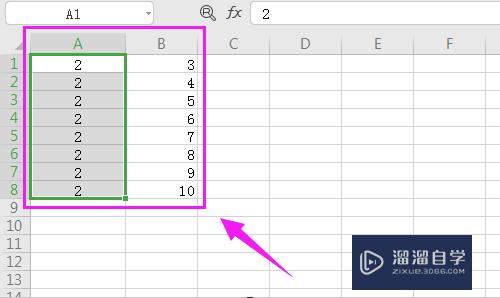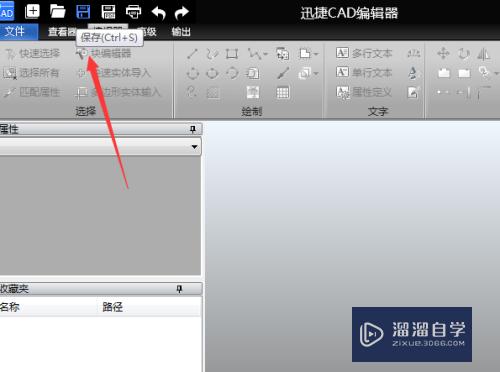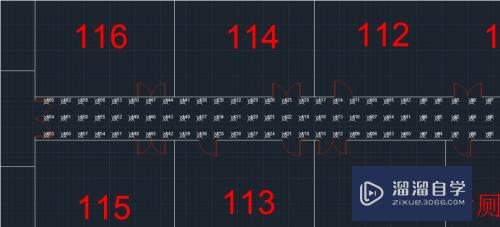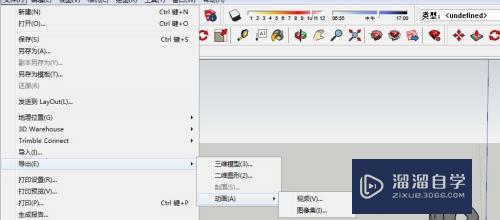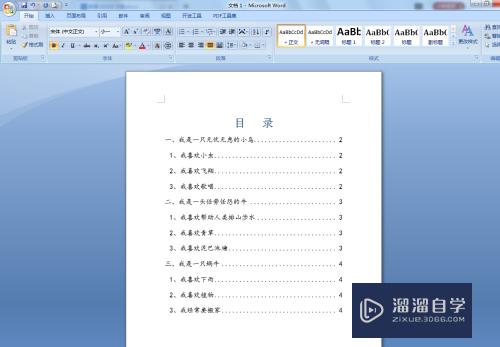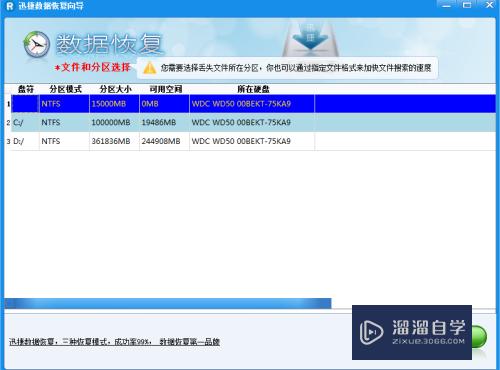CAD2020怎么设置自动保存时间(cad2019怎么设置自动保存时间)优质
CAD有一个自动保存的功能。帮助用户避免图纸的丢失。但是自动保存的时间我们可以设置。那么CAD2020怎么呢?很多人都不会。其实还是很简单的。小渲来告诉大家具体设置位置。
工具/软件
硬件型号:雷神(ThundeRobot)911Zero
系统版本:Windows7
所需软件:CAD2020
方法/步骤
第1步
先打开我们的电脑。然后打开AutoCAD2020;
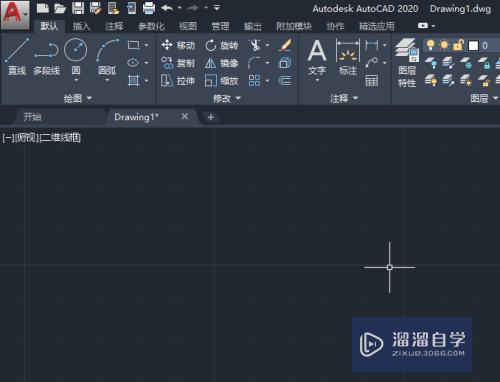
第2步
之后我们点击A标边上的下拉箭头;

第3步
然后点击选项;
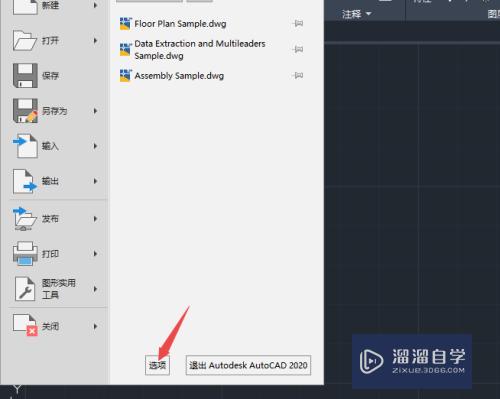
第4步
之后点击打开和保存;
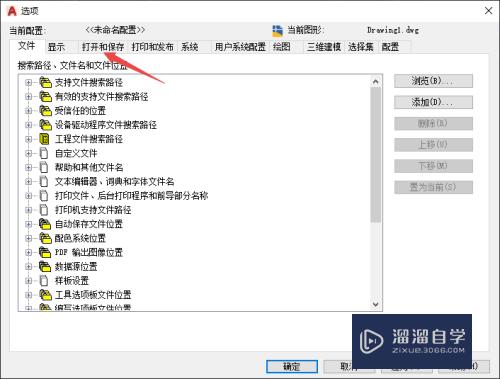
第5步
然后我们可以看到系统默认的是自动保存。时间是10分钟;
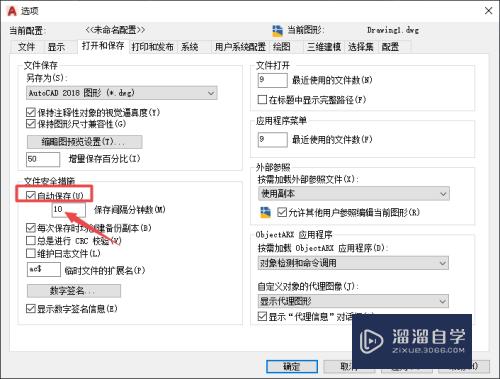
第6步
我们可以更改成5分钟;

第7步
最后。我们点击应用。然后点击确定即可。
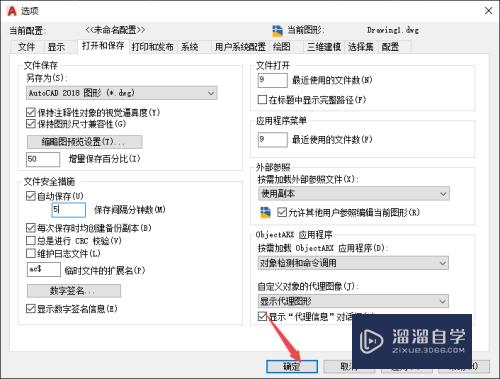
以上关于“CAD2020怎么设置自动保存时间(cad2019怎么设置自动保存时间)”的内容小渲今天就介绍到这里。希望这篇文章能够帮助到小伙伴们解决问题。如果觉得教程不详细的话。可以在本站搜索相关的教程学习哦!
更多精选教程文章推荐
以上是由资深渲染大师 小渲 整理编辑的,如果觉得对你有帮助,可以收藏或分享给身边的人
本文标题:CAD2020怎么设置自动保存时间(cad2019怎么设置自动保存时间)
本文地址:http://www.hszkedu.com/65650.html ,转载请注明来源:云渲染教程网
友情提示:本站内容均为网友发布,并不代表本站立场,如果本站的信息无意侵犯了您的版权,请联系我们及时处理,分享目的仅供大家学习与参考,不代表云渲染农场的立场!
本文地址:http://www.hszkedu.com/65650.html ,转载请注明来源:云渲染教程网
友情提示:本站内容均为网友发布,并不代表本站立场,如果本站的信息无意侵犯了您的版权,请联系我们及时处理,分享目的仅供大家学习与参考,不代表云渲染农场的立场!